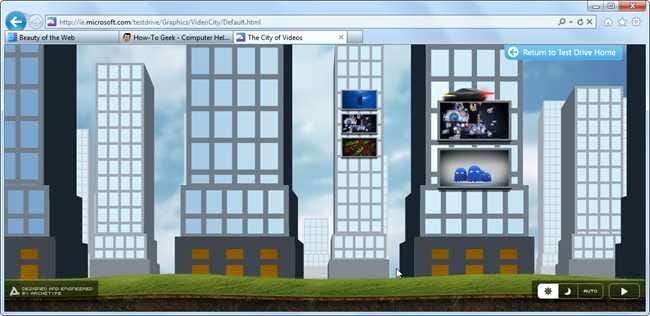
Вчера Microsoft анонсировала релиз-кандидата Internet Explorer 9, который очень близок к финальному продукту. Вот скриншот с наиболее интересными новинками и ответы на ваши вопросы.
Самый главный вопрос: стоит ли устанавливать эту версию? И ответ абсолютно положительный. Даже если вы не используете IE, лучше иметь на компьютере более новую и более безопасную версию.
Что нового скрывается в Release Candidate и Beta?
Если вы хотите увидеть полный список изменений со всеми исходными маркетинговыми деталями, вы можете прочитать страницу Microsoft Beauty of the Web, но вот основные моменты, которые могут вас заинтересовать.
- Улучшенная производительность - они внесли много изменений, и это действительно кажется быстрее, особенно при использовании более интенсивных веб-приложений, таких как Gmail.
- Настройки энергопотребления - поскольку движок JavaScript в любом браузере потребляет много мощности процессора, они теперь интегрировали его в настройки питания, поэтому, если вы работаете от батареи, он будет использовать меньше ресурсов процессора и сэкономить время автономной работы. Это действительно большое изменение.
- Изменения пользовательского интерфейса - Панель вкладок теперь можно переместить под адресную строку (подробнее см. Ниже), они убрали несколько пикселей на дизайне, чтобы сэкономить место, и теперь вы можете переключить панель меню, чтобы она всегда была включена.
- Закрепленные сайты - теперь вы можете закрепить несколько страниц на одной кнопке панели задач. Очень полезно, если вы всегда используете пару веб-приложений вместе. Вы также можете закрепить сайт в режиме InPrivate.
- FlashBlock и AdBlock интегрированы (вроде) - есть новая фильтрация ActiveX, которая позволяет включать плагины только для сайтов, которым вы доверяете. Существует также список защиты от отслеживания, который может блокировать определенный контент (который, очевидно, может использоваться для блокировки рекламы).
- Геолокация - хотя многие люди, заботящиеся о конфиденциальности, могут жаловаться на это, если вы используете свой ноутбук во время путешествия, действительно полезно иметь функции геолокации при использовании карт Google и т. Д. Не волнуйтесь, это не приведет к утечке вашей конфиденциальности путем дефолт.
- WebM видео - Да, Google недавно удалил H.264 из Chrome, но Microsoft добавила видеоформат Google WebM в Internet Explorer.
Продолжайте читать, чтобы узнать больше об использовании новых функций.
Вопросы, которые могут у вас возникнуть
Возможно, вы захотите просмотреть скриншоты, но сначала вот несколько ответов на вопросы, которые вы еще не задавали.
- Нет, Internet Explorer 9 не работает в Windows XP.
- Да, вы можете установить IE9 поверх бета-версии, если она у вас установлена.
- Да, если у вас 32-битная Windows, вам следует установить 32-битную версию.
- Да, если у вас 64-битная Windows, вам следует установить 64-битную версию (включая 32-битную версию). Не уверен? Вот как узнать, какая у вас версия Windows .
- Да, вам следует перейти на эту версию.
- Да, если вы щелкните по этой ссылке, вы попадете на страницу загрузки.
Опять же, даже если вы не используете IE в качестве основного браузера, лучше иметь этот новый, более безопасный браузер, чем старый вонючий IE8.
Теперь вы можете перемещать вкладки под адресной строкой (снова)
Самая большая проблема IE9 для большинства опытных пользователей заключается в том, что вкладки и адресная строка находятся в одной строке, что быстро превращает ваши вкладки в крошечные непригодные для использования вкладки. Я это только что написал?
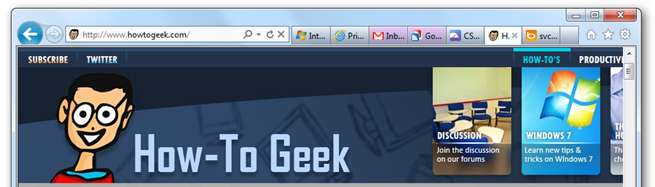
Теперь вы можете просто щелкнуть правой кнопкой мыши на панели вкладок, чтобы переместить вкладки в отдельную строку.
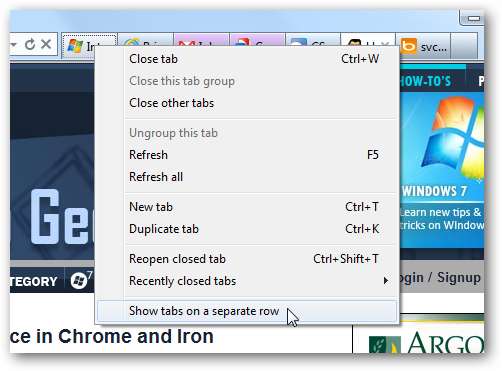
И теперь у вас будет намного больше места. Впечатляет то, что даже с изменением использования двух строк он по-прежнему довольно компактен по сравнению с другими браузерами.
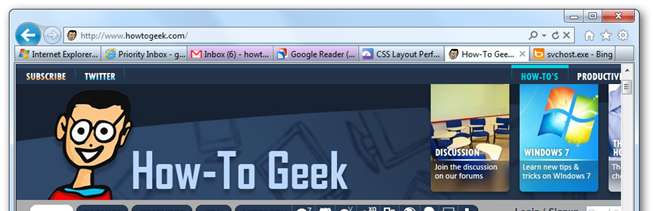
К сожалению, нет возможности разместить вкладки наверху.
Связывание нескольких сайтов вместе
Эта новая функция сначала немного сбивает с толку, поэтому мы рассмотрим ее. Сначала представьте, что вы закрепили сайт на панели задач, просто перетащив значок сайта вниз на панель задач. Легко.
Теперь перейдите к другому URL-адресу в этом окне, а затем щелкните правой кнопкой мыши значок слева и выберите «Добавить в качестве домашней страницы». Это добавит и эту страницу, поэтому в следующий раз, когда вы откроете закрепленный сайт, откроются оба.
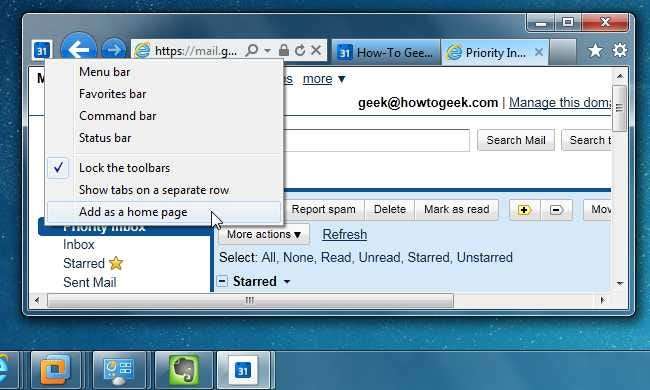
Однако гораздо более простой способ - просто перейти к значку «Инструменты» в правой части панели вкладок IE, выбрать «Свойства обозревателя» и затем поместить туда нужные URL-адреса.

Вы заметите, что оба из добавленных мной сейчас здесь.
Как включить «FlashBlock»
Internet Explorer имеет довольно полезную функцию, которая блокирует запуск любых элементов управления ActiveX, за исключением сайтов, на которых вы их указали, поскольку для большинства сайтов требуется только Flash, что по сути делает его функцией FlashBlock.
Просто перейдите к значку Инструменты справа от панели вкладок, затем выберите Безопасность -> Фильтрация ActiveX. Это оно.
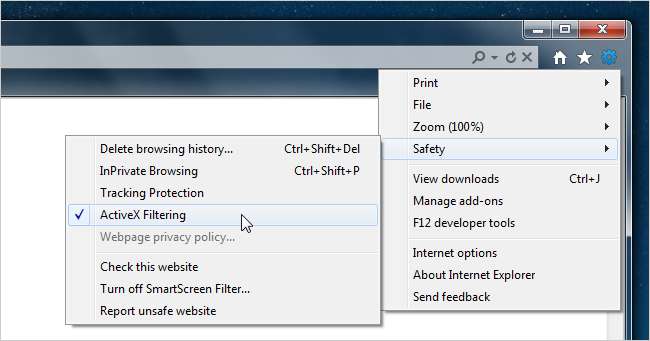
Теперь в следующий раз, когда вы перейдете на сайт, которому требуется Flash, щелкните маленький кружок с линией, проходящей через него, и отключите фильтрацию ActiveX для этого сайта.
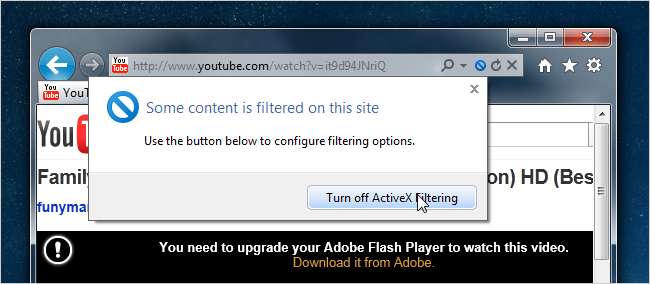
Я действительно хотел бы, чтобы эта функция была в Google Chrome и в любом другом браузере.
Включение защиты от отслеживания (возможно, блокировка рекламы)
Вы можете включить функцию защиты от отслеживания через то же меню, что и предыдущая функция, и как только вы это сделаете, появится всплывающий экран «Управление надстройками», где вы можете выбрать пункт «Ваш персонализированный список» справа.
Как только вы это сделаете, вы можете включить его или щелкнуть Настройки, чтобы увидеть больше.

Здесь вы можете выбрать автоматическую блокировку всего или просто выбрать контент, который хотите заблокировать. Он покажет наиболее часто используемые материалы и позволит вам заблокировать их. Если вы там недостаточно видите, уменьшите 10 до 3, и вы увидите больше.
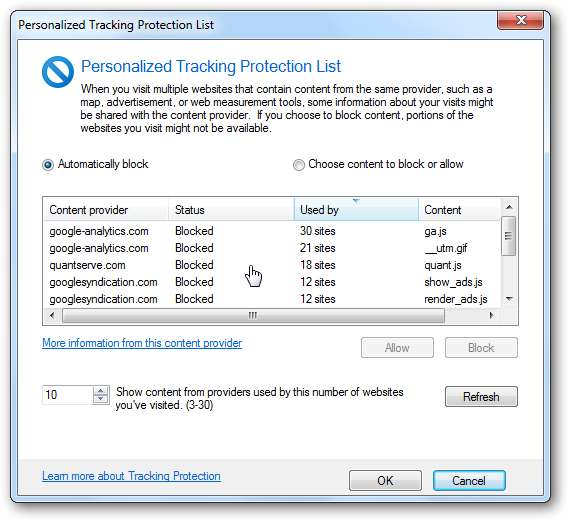
Вы должны быть осторожны с использованием автоматического блока здесь, потому что он, похоже, блокирует некоторые вещи, необходимые для работы определенных сайтов, например, общие библиотеки javascript, такие как jQuery.
Настройка производительности для продления срока службы батареи
Чтобы настроить параметры питания / производительности, перейдите в Параметры электропитания -> Изменить параметры плана -> Изменить дополнительные параметры питания, а затем прокрутите вниз до нижней части окна.
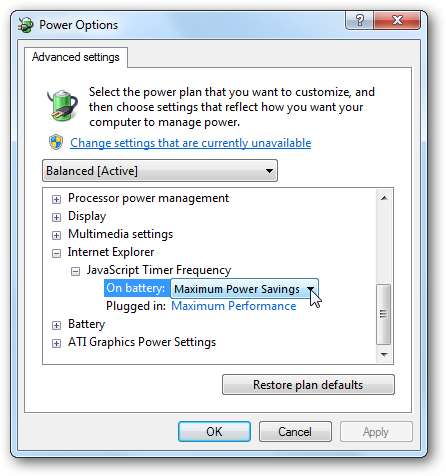
Теперь вы можете настроить параметры, если хотите, хотя мы советуем просто оставить их.
Идите и загрузите его.
Загрузите версию-кандидат для Internet Explorer 9 с сайта beautyoftheweb.com







